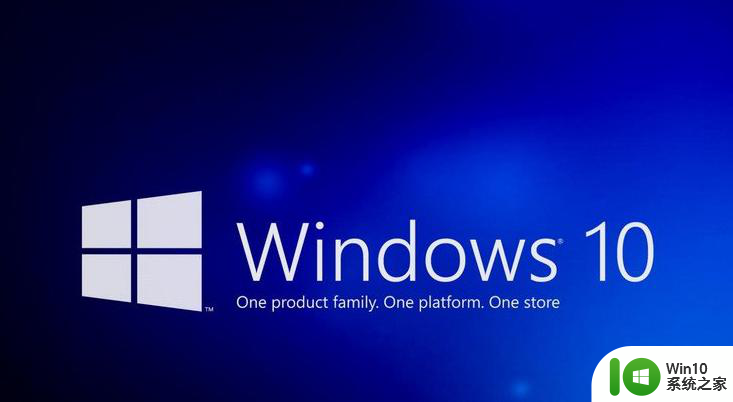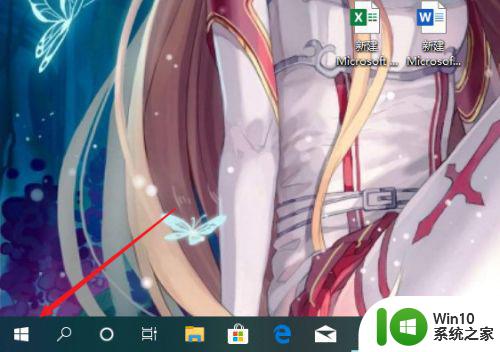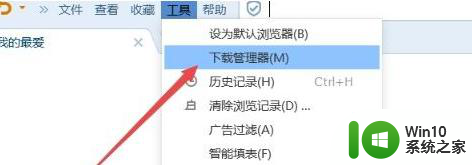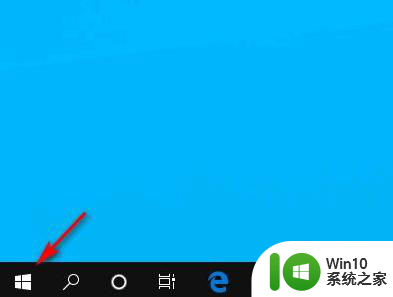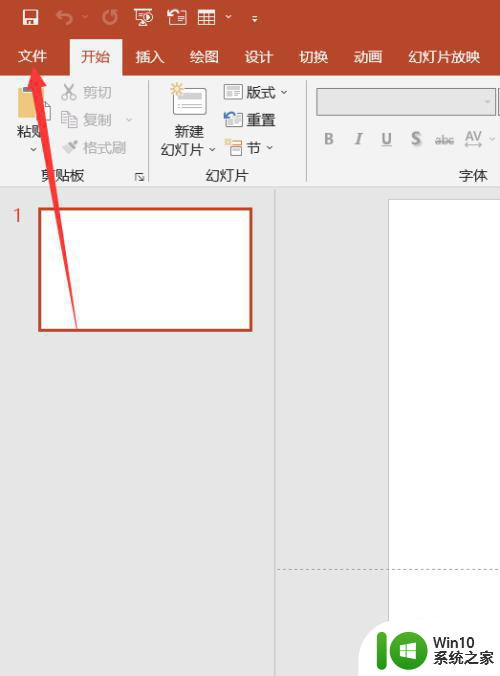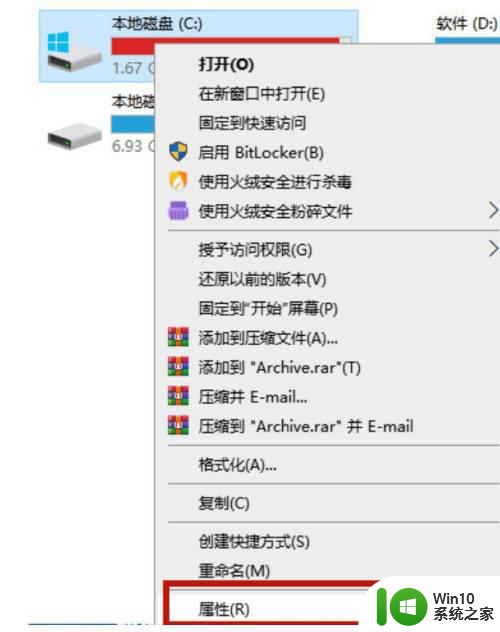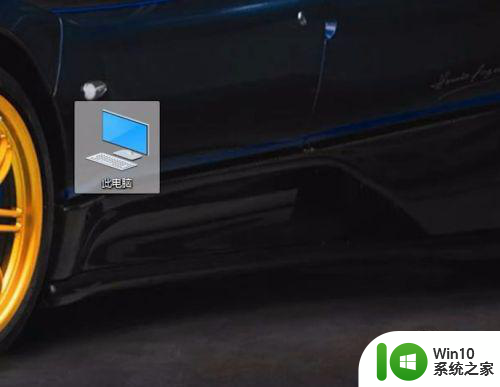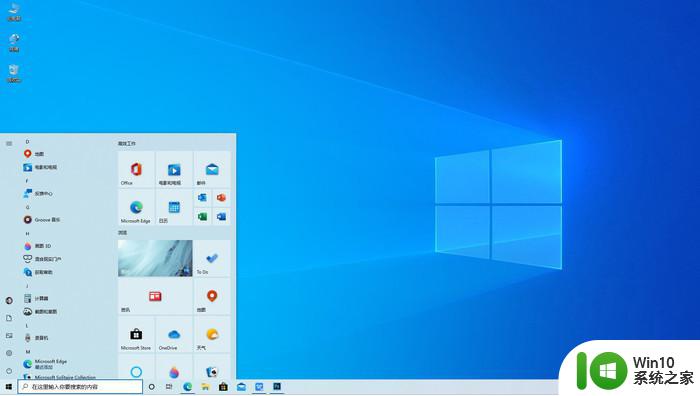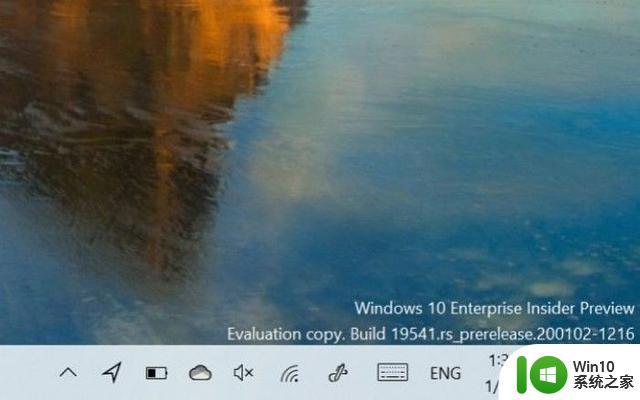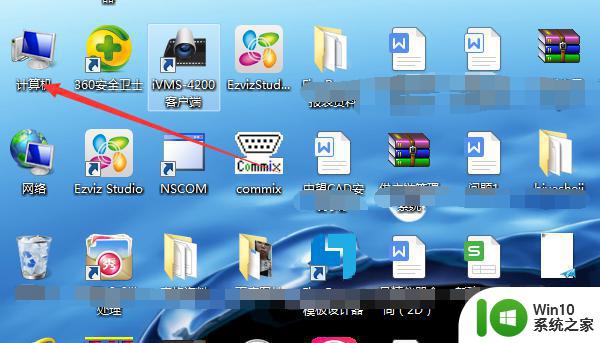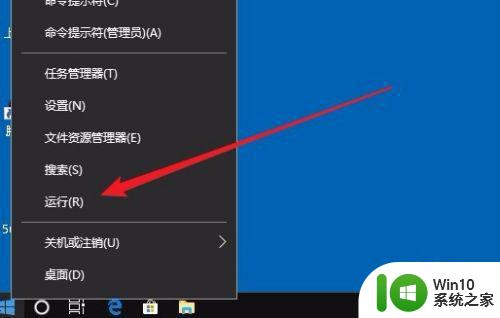win10软件更新在哪 Win10系统更新按钮在哪里
更新时间:2024-07-08 14:38:41作者:xiaoliu
Win10系统更新按钮一直是用户们经常需要点击的功能之一,但有时候我们会发现更新按钮不见了,让人感到困惑,Win10系统更新按钮通常位于设置界面的更新与安全选项内,用户只需点击该选项,然后选择Windows Update即可找到更新按钮。同时也可以通过在系统搜索框中输入Windows Update来快速找到更新按钮,方便用户随时更新系统,保持系统安全和稳定。
具体步骤:
1.一、首先,打开要更新的电脑。进入win10系统,在桌面左下角点击“开始”按钮。
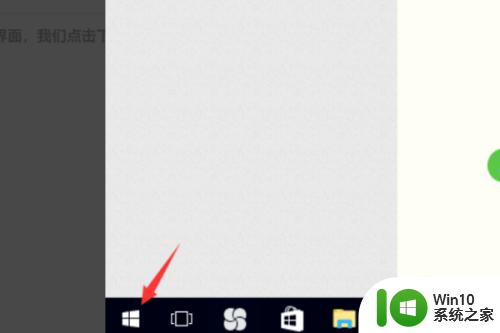
2.二、然后,在“开始”菜单中点击“设置”点击打开。
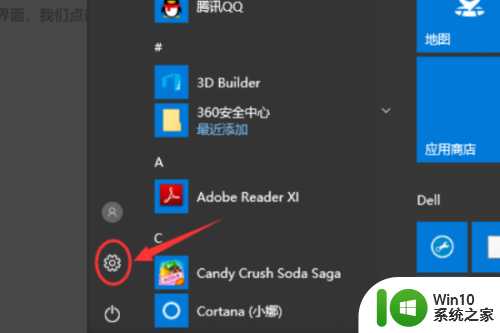
3.三、然后,在电脑设置中选择“更新与安全”,点击打开。
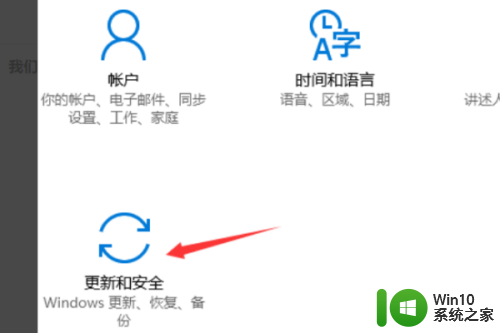
4.四、然后,在“更新与安全”点击“Windows更新”,点击打开。
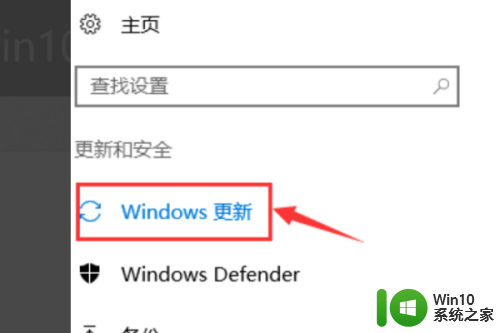
5.五、最后、即可看到win10系统的更新按钮了,问题解决。
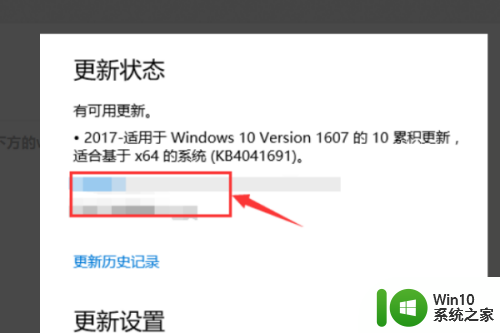
以上就是win10软件更新在哪的全部内容,如果您遇到这种情况,可以按照以上方法解决,希望这些方法能对大家有所帮助。